Как отключить комментарии в фейсбук к публикации
Содержание
- Разница между страницей Facebook, группой и личным профилем
- Как отключить комментарии на странице Facebook
- Какие слова я должен добавить, чтобы отключить все комментарии на Facebook?
- Могу ли я отключить комментарии Facebook только для определенных сообщений?
- Почему вы хотите отключить комментарии на странице Facebook?
- Комментарии в Фейсбук
- Отключение комментариев для публикаций
- Управление на странице
- К публикации в группе
- К фото и друзьям:
- Что такое ограниченный доступ
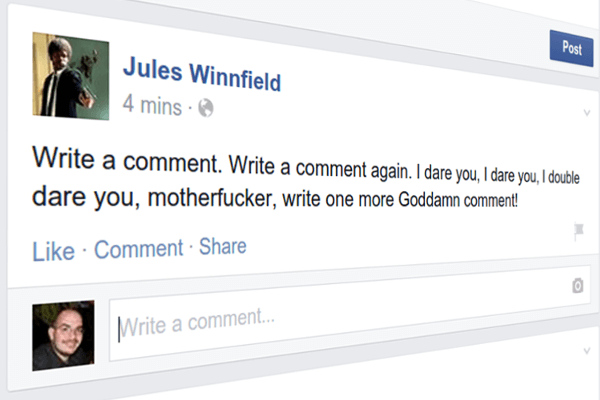
Некоторым администраторам страниц Facebook не нравится, когда подписчики комментируют свои посты. И все же, нет официального способа отключить комментарии на странице Facebook. Мы не найдем такой опции ни в настройках страницы, ни на Facebook вообще. К счастью, есть обходной путь, чтобы блокировать комментарии Facebook на постах нашей страницы.
- Разница между страницей Facebook, группой и личным профилем
- Как отключить комментарии на странице Facebook
- Какие слова я должен добавить, чтобы отключить все комментарии на Facebook?
- Могу ли я отключить комментарии Facebook только для определенных сообщений?
Разница между страницей Facebook, группой и личным профилем
С помощью метода, описанного в этом руководстве, мы можем отключить только комментарии на странице Facebook; не профиль Facebook, группа, событие и т. д.
Страница Facebook – это страница, посвященная бизнесу, веб-сайту, знаменитости или делу. Может иметь неограниченное количество подписчиков.
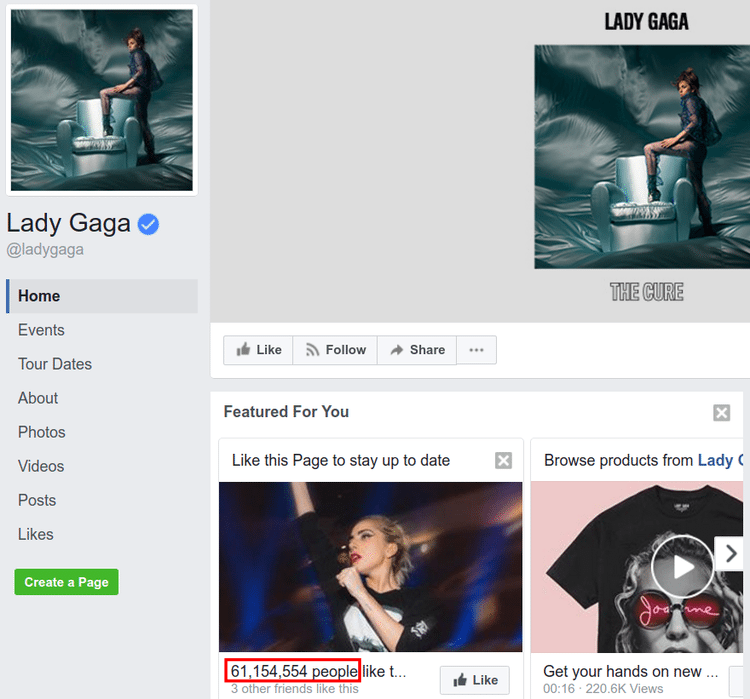
Когда мы создаем учетную запись Facebook, мы получаем личный профиль Facebook. Наш профиль имеет ограничение в 5000 друзей. В настоящее время нет способа, прямого или косвенного, отключить комментарии Facebook в наших личных сообщениях.
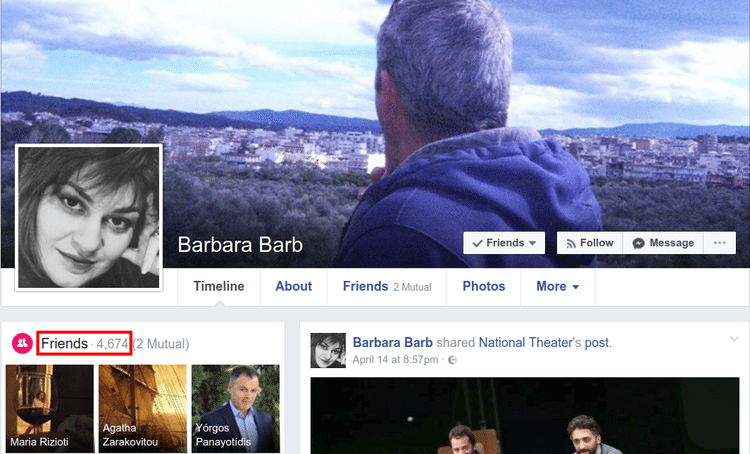
Группы Facebook – это инструмент, который можно использовать для совместной работы, для обсуждения определенной темы, для событий и т. Д. Мы также не можем отключить комментарии Facebook в сообщениях группы.
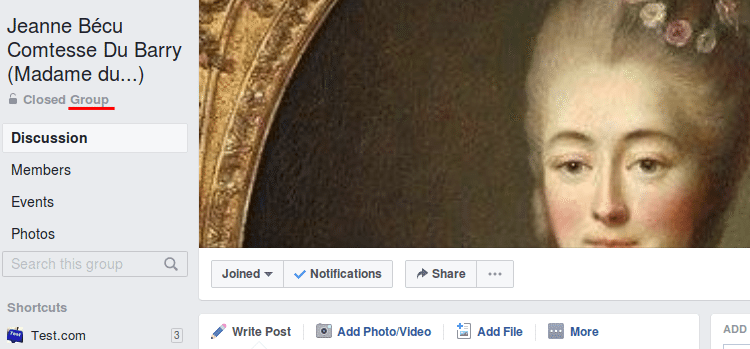
Как отключить комментарии на странице Facebook
Таким образом, Facebook не позволит нам отключить комментарии на странице Facebook. Однако это позволит нам предварительно смоделировать «запрещенные» слова.
Во-первых, нам просто нужно перейти на страницу Facebook, где мы являемся администраторами. Как администраторы, мы получаем главное меню, которое включает в себя сообщения, уведомления, идеи и т. д.

Мы нажимаем на ссылку Настройки, в верхнем правом углу.

На вкладке «Общие», мы нажимаем, чтобы редактировать «Модерация страницы».
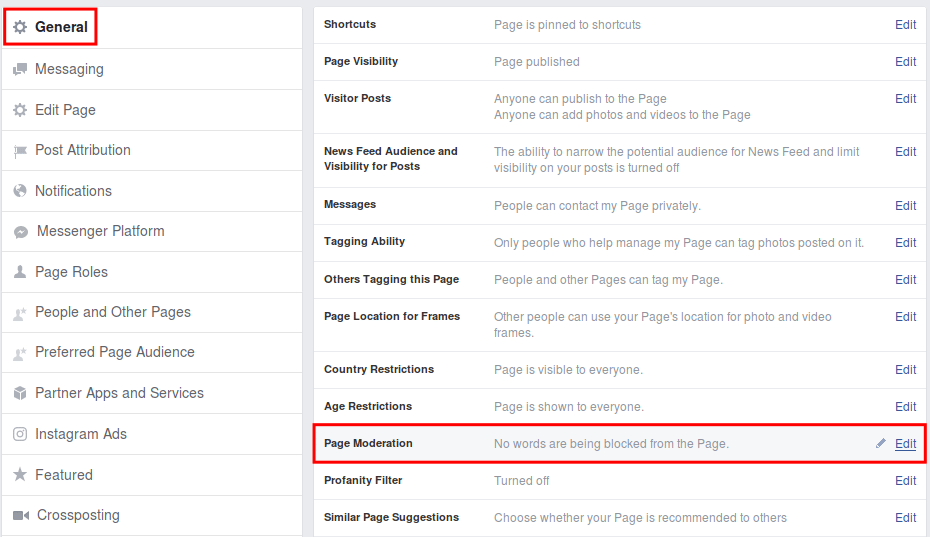
Этот параметр позволяет нам выбирать слова, которые мы считаем «запрещенными» на нашей странице. Как правило, он используется для ненормативной лексики, расистских выражений, ненавистнических высказываний и т. Д.
Однако что произойдет, если мы добавим такое простое слово, как «к»?
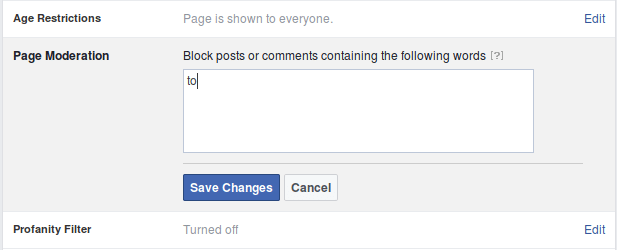
Что ж, теперь слово «to» официально запрещено в наших комментариях на Facebook. Что означает, что если мы сделаем сообщение …
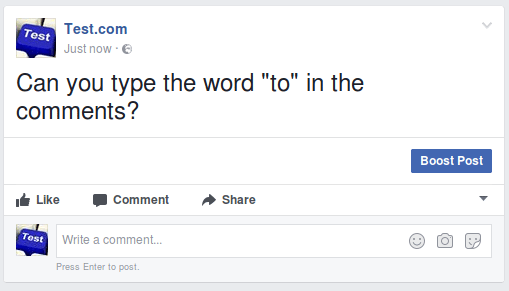
… и кто-то комментирует это, используя слово «Кому» …
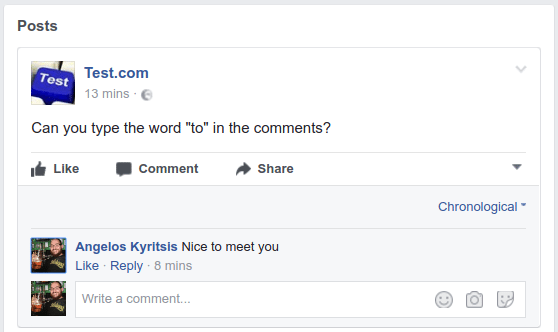
… этот комментарий будет виден только им и их личным друзьям. Любой другой посетитель страницы вообще ничего не увидит.
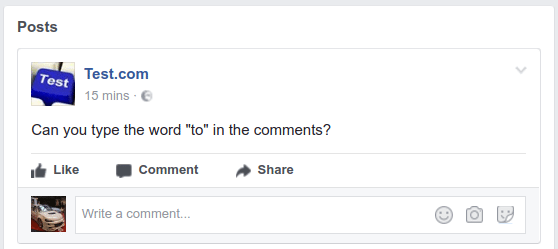
Мы, как администраторы, увидели бы просто символ «…».
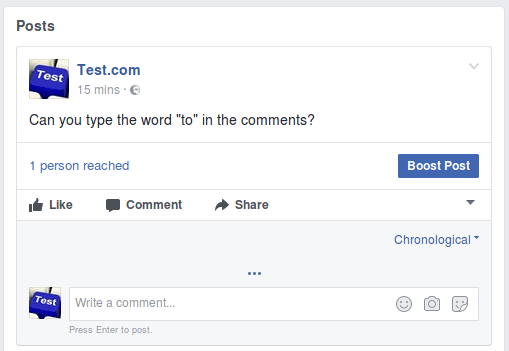
Нажав на него, мы увидим «оскорбительный» комментарий, и у нас будет возможность показать его, чтобы все могли его увидеть.
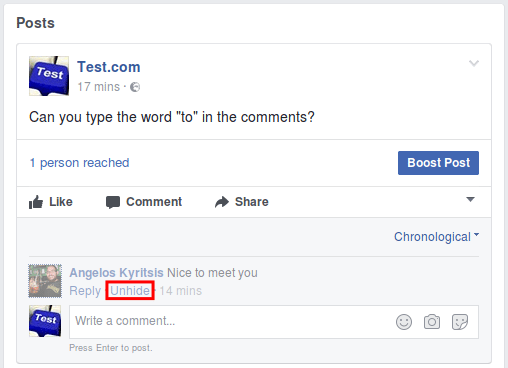
Конечно, мы можем скрыть комментарий снова …
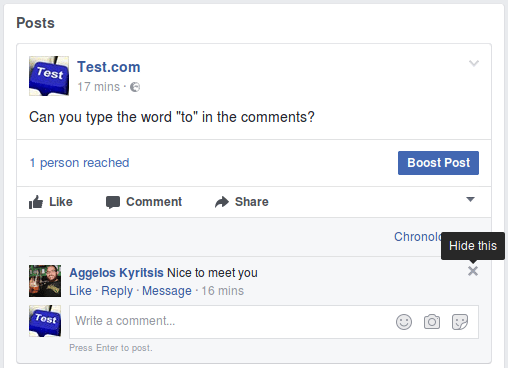
… а затем удалите его полностью или даже забаньте пользователя. «Отчет» на самом деле не сработает, потому что в этом комментарии не было ничего объективного.
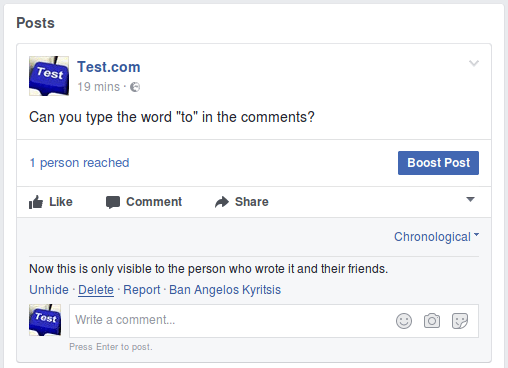
Какие слова я должен добавить, чтобы отключить все комментарии на Facebook?
Итак, чтобы полностью отключить комментарии на странице в Facebook, нужно ли добавлять слова в словаре? Не совсем.
Поскольку одного «оскорбительного» слова достаточно, чтобы поместить в черный список весь комментарий, нам просто нужно выбрать правильные ключевые слова, которые будут охватывать большинство возможных комментариев.
Чтобы избавить вас от хлопот, мы составили такой список ключевых слов, содержащий более тысячи слов, от «а», «способный» и «о», до «вы», «молодой», «ваш», и себя”. Вы можете найти полный список здесь .
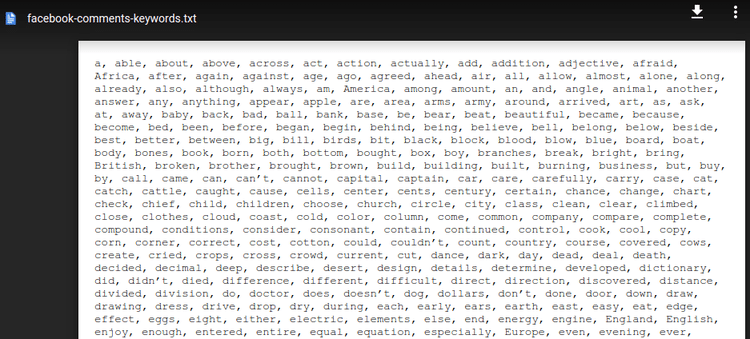
Мы можем выбрать все слова, щелкнуть правой кнопкой мыши и скопировать их …
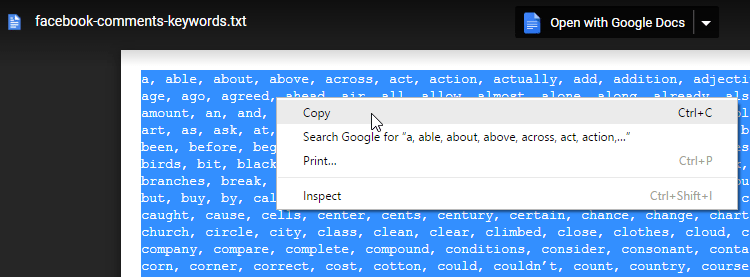
… а затем вставьте их в настройках нашей страницы Facebook.

Если мы сделали это правильно, это должно выглядеть так:

Если вы посмотрите на список, вы заметите, что мы не добавили ненормативную лексику. Это потому, что Facebook уже имеет довольно хороший фильтр ненормативной лексики, который мы можем установить на «Сильный».

И вот как вы отключаете комментарии на странице Facebook.
Могу ли я отключить комментарии Facebook только для определенных сообщений?
К сожалению, поскольку это обходной путь, а не официальное решение, невозможно отключить комментарии Facebook на пару постов и оставить их включенными для остальных.
У нас могут быть комментарии на всех постах в Facebook или нет, но мы не можем выбирать.
Почему вы хотите отключить комментарии на странице Facebook?
Другие социальные сети, такие как YouTube, понимают необходимость отключения комментариев, например, к видео на спорную тему или по любой другой причине.
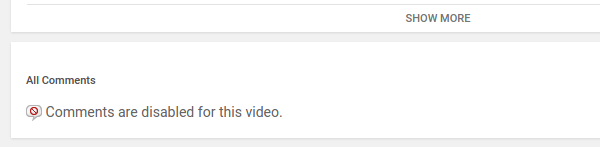
Facebook полностью игнорирует это, по крайней мере, пока. Таким образом, если мы хотим отключить комментарии на странице Facebook, единственный способ – обойти это.
По какой причине вы хотите отключить комментарии на странице в Facebook? Оставьте нам комментарий. Как можно прочитать чужую переписку в whatsapp изучайте у нас на сайте.
Facebook это популярная социальная сеть и мессенджер, который предоставляет вам общение и обмен информацией. У него очень много пользователей, и часто у некоторых людей возникает вопрос – как отключить комментарии в Фейсбук к публикации. Об этом мы сегодня и расскажем.
Комментарии в Фейсбук
Для начала давайте разберемся, как же добавлять их под публикациями. Ведь порой так и хочется оставить свое мнение о чем-то. Для этого заходим на сайт Фейсбука, в своей новостной ленте находим какую-то интересную публикацию. Под каждым постом есть поле для ввода отзывов. Если же вы не нашли его, то под постом находим кнопку “Комментарий” и нажимаем на нее. Потом вводим свой текст и нажимаем ввод (enter) на клавиатуре. Оставлять отзывы вы можете под публикациями друзей, групп, под фото и видео.
Чтобы оставить комментарий на странице конкретного человека, заходим в его профиль и находим нужную публикацию или пост. После этого таким же, как и выше способом оставляем свой текст. Если человек не находится у вас в друзьях, то добавление будет проблематичным ввиду отсутствия вас в списке его друзей. В таком случае просто добавьте его в друзья.
Комментарии всегда можно редактировать или удалять. Для этого есть два способа:
- Просто перейти к тому посту в вашей ленте, который нужен, и удалить его.
- Найти на своей странице кнопку “Журнал событий”, она расположена в заголовке. Откроется страница, где можно посмотреть все ваши действия. Среди них ищете нужное и нажимаете на иконку в виде карандаша справа вверху. Появится небольшое меню, в котором нужно выбрать пункт Удалить.

Также в отзыве можно упомянуть какую-то страницу. Для этого в строке ввода нужно поставить знак @, и рядом без пробела написать имя пользователя. При вводе система сама будет вам предлагать людей, которые у вас в друзьях.
Отключение комментариев для публикаций
Слишком настырных пользователей, или тех, кто бесит, можно заблокировать. Чтобы это сделать, нажмите на маленький треугольник в правом верхнем углу вашей страницы, и в появившемся меню выберите “Настройки”. На странице настроек в левом меню найдите пункт “Заблокировать”. Пролистав вниз, можно найти подпункт “Блокировка страниц”. В поле, которое вам откроется, введите ссылку на нужного пользователя. После этого человек автоматически попадает в черный список. Это значит, что он не сможет обсуждать ваши записи, ставить лайки и присылать вам личные сообщения.
Также можно отключить комментарии вообще. Для этого:
- Открываем страницу настроек через верхний треугольник справа
- В левом меню находим раздел “Конфиденциальность”
- В основном поле справа вы сможете выбрать, кто сможет просматривать ваши записи и оставлять отзывы, а кому это запрещается.

Свои оставленные комментарии вы сможете смотреть через Журнал действий. Там будут отмечены все отзывы, написанные вами. Их можно как редактировать, так и удалять полностью, без возможности возврата.
Вот такие способы и методы обращения с текстовыми заметками в соцсети Фейсбук. Теперь, если у вас возникнет проблема с этим, то, благодаря нашему тексту, вы будете знать каким путем ее решить.

Публикуя на полях фейбсука любой контент, мы должны быть готовы узнать мнение окружающих об этой информации. Для этого были придуманы комментарии. Однако люди разные, не все выражают свои мысли корректно, а бывают и откровенные тролли . 
Как справиться с негативом на своей странице, как отключить комментарии в личном профиле, на странице или в группе в фейсбук, об этом пойдет речь в данном обзоре.
Управление на странице
Владелец страницы или ее администратор могут скрывать или удалять отдельные комментарии, но полностью отключить обсуждения на странице невозможно. Если чужая запись была скрыта, то она будет видна автору и его друзьям.
Если полностью удалить коммент со страницы, он исчезнет навсегда.
- Выбрать нежелательный комментарий.
- Нажать на «Троеточие», затем выбрать «Скрыть комментарий».

- Из предложенного списка выбрать нужное действие: скрыть или удалить.
Для других страниц или отдельных людей можно ограничивать доступ, а также оставлять жалобы на комментарии, не соответствующие нормам сообщества.
К публикации в группе
Для администратора или модератора группы доступны многие функции, в том числе и такая, как отключить комментарии для всех пользователей в фейсбук к публикации, если это необходимо:
- Перейти в нужную группу.
- Выбрать публикацию, к которой нужно закрыть обсуждения.
- Нажать на значок «Троеточие» и выбрать опцию «Отключить комментарии».

Теперь любые обсуждения для данного материала будут закрыты.
К фото и друзьям:
Настройки личного профиля
При создании каждой новой публикации можно отмечать, кто сможет ее увидеть: все, друзья или друзья друзей.
Если профиль является общедоступным, начальные настройки при его создании позволяют обсуждать и ставить «лайки» только друзьям. Если кто-то отмечен в публикации, данные действия доступны также друзьям этого человека.
Однако настройки «по умолчанию» можно изменить:↓
- В верхней части основного экрана профиля нажать на значок «Стрелка вниз», в развернувшемся меню перейти в «Настройки».


- В левой части экрана выбрать пункт меню «Общедоступные публикации».

- Второй блок данного раздела будет посвящен доступности комментариев:⇓
- «Комментарии к общедоступным публикациям» — публикация может быть доступна всем, но круг комментаторов можно ограничить, это могут быть все, друзья или друзья друзей.
- «Доступные всем уведомления о публикации» — эта настройка необходима для того, чтобы получать уведомления о подписках, комментариях и репостах от людей, не являющихся друзьями.
- «Информация по общедоступному профилю» — здесь доступны такие опции, как отключить комментарии . и отметки нравится в фейсбук для информации из личного профиля: к фото, видео, обложкам и биографии. Доступ к таким действиям может быть у друзей, друзей друзей и у всех пользователей.
Как видно, у друзей всегда есть возможность комментировать и оставлять «лайки».
Если неприятные записи оставляет какой-то конкретный человек, его можно заблокировать:
1. В правом верхнем углу нажать на значок «Стрелка вниз».
2. Выбрать строку «Настройки».
3. В открывшемся окне в левом столбце будут перечислены разделы меню, выбрать «Заблокировать».

4. Перейти к пункту «Блокировка пользователей», в строку необходимо ввести имя человека или адрес его электронной почты, после чего нажать кнопку «Заблокировать».
Результат:→Данный человек больше не сможет отправлять сообщения или оставлять комментарии, проставлять метки и отправлять приглашения .
Следующая строка в этом же меню предлагает заблокировать сообщения, это поможет ограничить общение в мессенджере, но от нежелательных комментариев не спасет. Если они все же появились, их можно удалить, нажав на «троеточие» рядом с записью, после чего выбрать «Удалить».
Что такое ограниченный доступ
У всех есть люди, которых приходится добавлять в друзья, но не хочется делиться с ними всеми своими новостями и фотографиями. Их можно поместить в ограниченный доступ, причем они даже не будут подозревать об этом. Этот способ позволяет решить не только, как отключить просмотр комментариев друзьями из ограниченного списка в фейсбук, но и как ограничить их доступ к отдельным материалам.
Очень удобно, что им не будут показывать публикации, доступные только для друзей. Такие знакомые увидят только материалы, доступные для всех, и те, в которых они были отмечены…
Как это сделать:↓
- Зайти в личный профиль человека.
- В верхней части страницы выбрать раздел «Друзья».

- Из выпадающего списка выбрать пункт «Добавить в другой список».
- Нажать на строку «Ограниченный доступ».

В любой момент данного друга можно будет удалить из этого списка, это делается в меню «Управление списком», через редактирование.


